Dreamweaver cs6中如何创建框架
1、首先打开dw软件,新建一个空白页
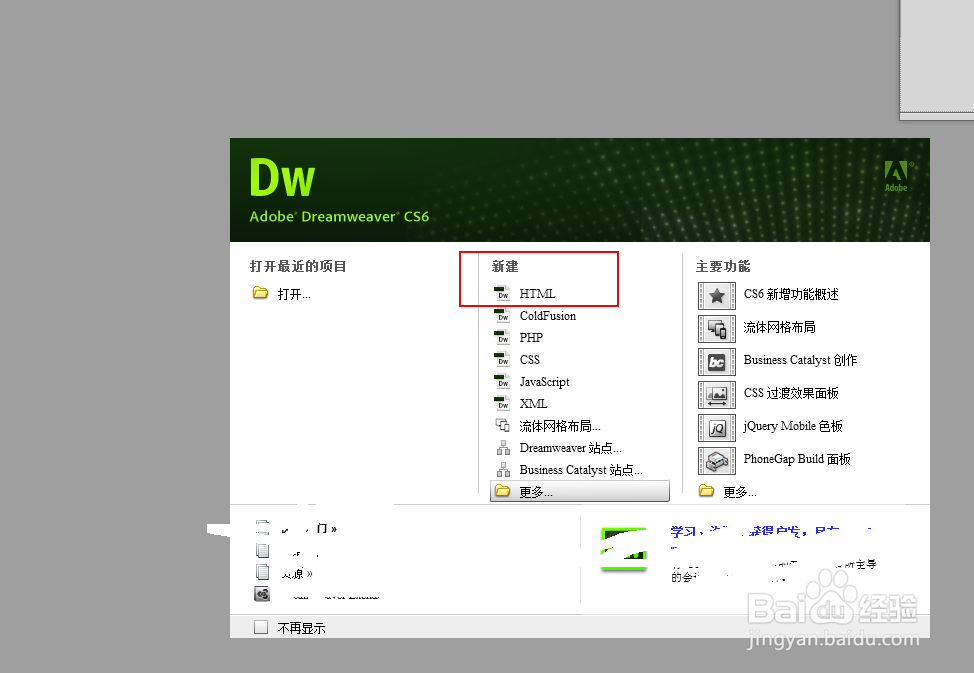
2、然后点击菜单栏里面插入-html-框架-就可以选择各种框架的结构
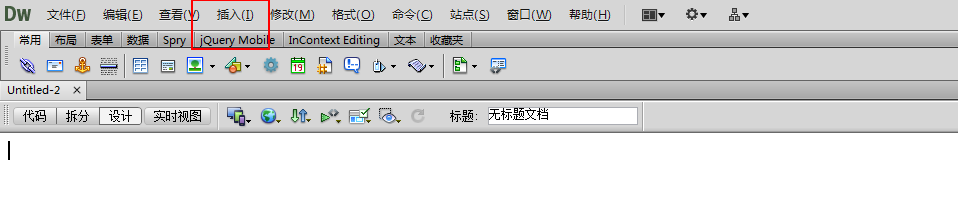

3、如果您使用的是dw cs5 只需在插入面板中选择布局-标准-后面就会个各种框架的模板,在cs6中把这个部分删掉了

4、我们创建完框架选择确定一个左右的框架就建设完成了

5、为了方便操作我们把框架的视图窗口提取出来,选择导航栏中的窗口
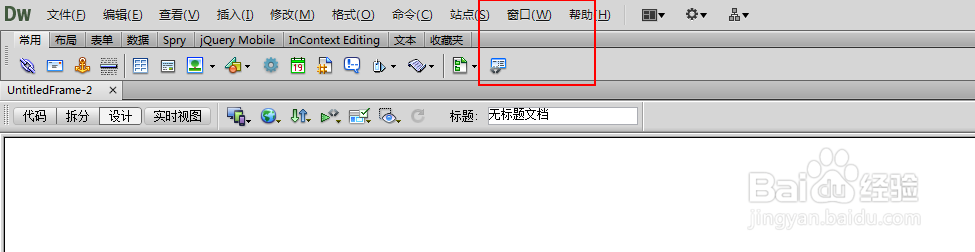
6、然后在框架前面挑勾框架窗口就显示出来了,我们选择任意一部分就可以对某个部分进行编辑。

7、框架的每个页都是一个单独的页,我们要分别保存,首先选中右边页,选择文件-保存框架—给这个框架命个名,左面的也同样把光标移动到左面的框架页进行保存
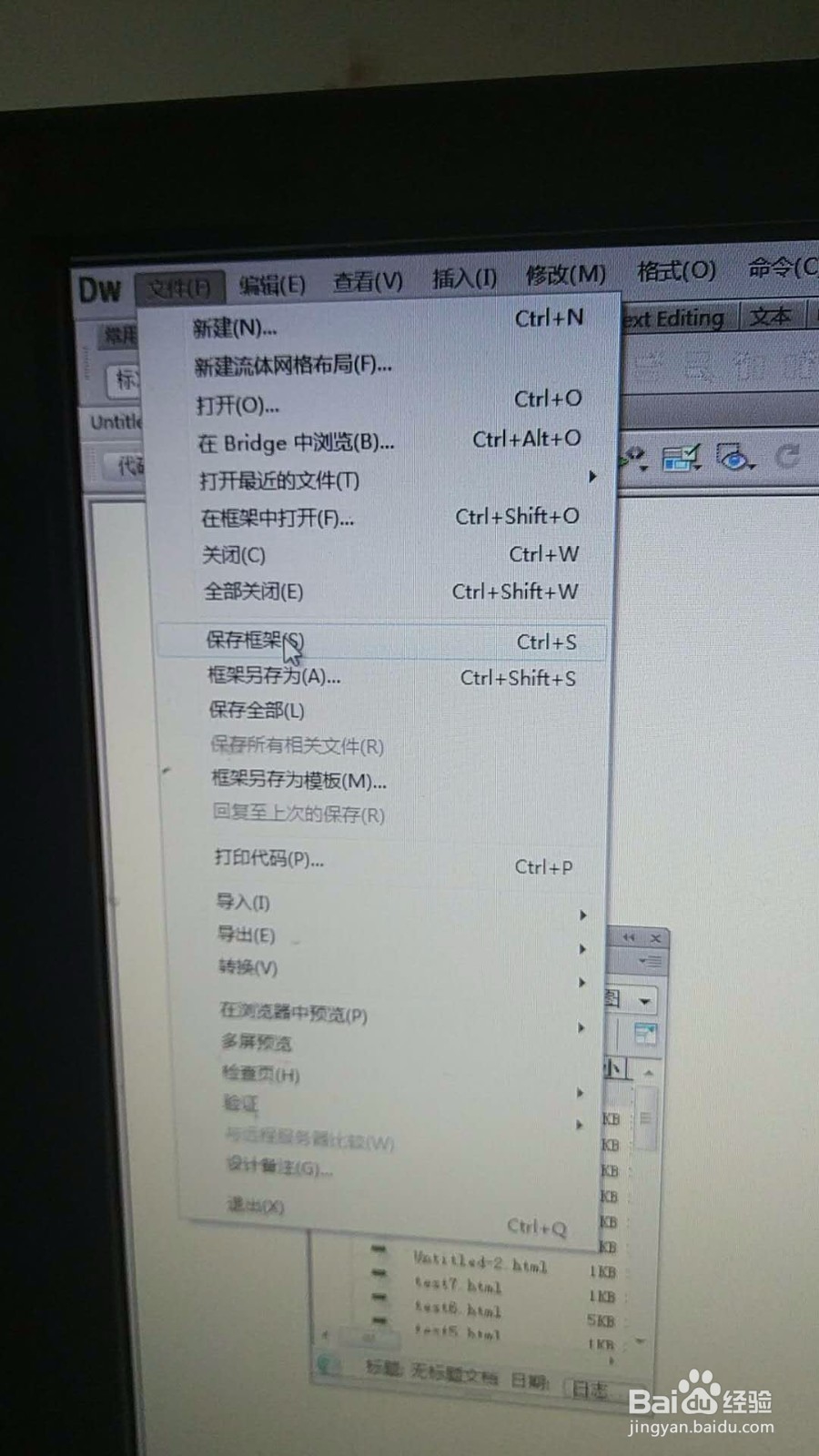
8、然后同样的步骤选择文件-保存全部,保存全部框架,框架建设完成。

声明:本网站引用、摘录或转载内容仅供网站访问者交流或参考,不代表本站立场,如存在版权或非法内容,请联系站长删除,联系邮箱:site.kefu@qq.com。
阅读量:37
阅读量:161
阅读量:89
阅读量:150
阅读量:90